Исправить ошибку 0x00000194 Microsoft Store Windows 11/10
Код ошибки 0x00000194 возникает в Microsoft Store с Windows 11/10 при попытке открыть само приложение магазина или при попытке скачать программу или игру.
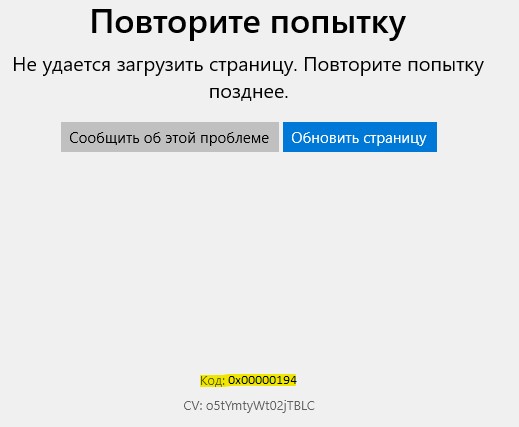
Ошибка 0x00000194 в магазине windows может появляться, когда вы вошли в учетную запись и пытаетесь скачать игры или программы из Store, а когда вышли из учетной записи, то никаких проблем нет, всё работает исправно.
Кроме того, ошибка в магазине Windows может быть, если попытаться загрузить приложение и появляется пустая страница с сообщением, что "Не удалось загрузить страницу повторите попытку позднее" Код ошибки: 0x00000194.
В данной инструкции разберем, что делать и как исправить, когда появляется код ошибки 0x00000194 в Microsoft Store Windows 11/10 при попытке загрузить или обновить приложения.
1. Выйти из учетной записи и снова зайти
- Откройте Microsoft Store в Windows 11/10
- В правом верхнем углу нажмите по своей учетной записи и Выйти
- Далее войдите обратно в свою учетную запись Store
- Проверьте устранена ли ошибка

2. Запуск средства устранения неполадок MS
Для Windows 10: Откройте Параметры > Обновление и безопасность > Устранение неполадок > Дополнительные средства устранения неполадок > Приложения из магазина Windows и Запустить.
Для Windows 11: Откройте Параметры > Система > справа Устранение неполадок > Другие средства устранения неполадок. Найдите Приложения из магазина Windows и нажмите Запуск. Далее следуйте рекомендациям помощника.

3. Сбросить кэш Microsoft Store
Чтобы исправить код ошибки в Microsoft Store Windows 11/10 нужно сбросить кэш. Для этого, запустите командную строку от имени администратора и введите:
wsreset
! Дождитесь, когда запустится сам Mcirosoft Store, что и будет означать окончание процесса по сбросу кэша, после чего, ошибка 0x00000194 в магазине windows устранится.

4. Сброс и восстановление MS
Для исправления кода ошибки 0x00000194 в приложении Microsoft Store нужно сбросить само приложение и восстановить его параметры по умолчанию. Для этого:
- Откройте Параметры > Приложения > Приложения и возможности
- Найдите Microsoft Store и выберите Дополнительные параметры
- Нажмите Завершить, Исправить и Сброс
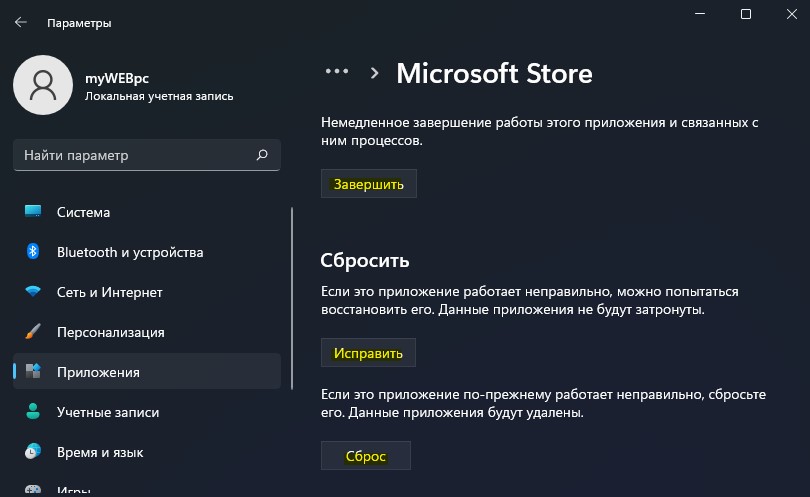
5. Восстановить SyS файлы
Поврежденные системные файлы могут быть причиной возникновения кода ошибки 0x00000194 в Microsoft Store под управлением Windows 10 и 11. Чтобы автоматически проверить и восстановить нерабочие системные файлы, если таковы будут иметься, запустите командную строку от имени администратора и введите ниже команды по очереди:
sfc /scannowDISM /Online /Cleanup-Image /RestoreHealth

6. Переустановить приложение MS
Переустановка самого приложения Mcirosoft Store может устранить ошибку 0x00000194 в Windows 11/10 при по попытке скачать игры или программы. Для этого, запустите PowerShell от имени администратора и введите ниже команду:
Get-AppXPackage *WindowsStore* -AllUsers | Foreach {Add-AppxPackage -DisableDevelopmentMode -Register "$($_.InstallLocation)\AppXManifest.xml"}
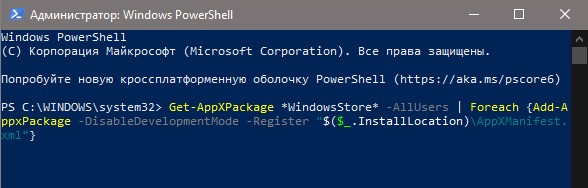
7. Сброс папки distribution
В первую очередь, отключитесь от интернета. Далее запустите командную строку от имени администратора и введите ниже команды по очереди, нажимая Enter после каждой:
taskkill /F /FI “SERVICES eq wuauserv”net stop cryptSvcnet stop bitsnet stop msiserverren C:\Windows\SoftwareDistribution SoftwareDistribution.mwprmdir C:\Windows\SoftwareDistribution\DataStorermdir C:\Windows\SoftwareDistribution\Download
Если выше не помогло, и вы получаете ошибки доступа, то введите ниже команды по очереди:
Net Stop bitsNet Stop wuauservNet Stop appidsvcNet Stop cryptsvcRen %systemroot%\SoftwareDistribution SoftwareDistribution.bakRen %systemroot%\system32\catroot2 catroot2.bakNet Start bitsNet Start wuauservNet Start appidsvcNet Start cryptsvc

8. Обновить Windows 11/10 через MediaCreationTool
! Вы не потеряете никаких данных и установленных программ и игр. Это просто обновит системные файлы на более новые. Только выбрать нужно Сохранить личные файлы и приложения.
Windows 10: Перейдите на сайт Microsoft и скачайте специальную утилиту MediaCreationTool нажав на "Скачать средство сейчас", после чего запустите её. В утилите нажмите "Обновить этот компьютер сейчас" и следуйте рекомендациям на экране. Имеется более подробное руководство, как переустановить Windows без потери данных.

Windows 11: В Windows 11 немного всё не так, чтобы переустановить систему без потери данных.
- Вам нужно сперва скачать ISO образ с официального сайта на компьютер
- Далее смонтировать его в виртуальный привод
- Запустить SETUP.EXE и следовать рекомендациям на экране


 myWEBpc
myWEBpc